
Reparo de fotos com IA
Repare suas fotos, melhore a qualidade e restaure momentos preciosos com uma solução baseada em IA.
11/06/2019 • Arquivado para: Recuperação de dados Mac • Soluções comprovadas
Se o seu Mac não responder tão rapidamente quanto costumava ser, talvez seja necessário limpá-lo. Ao usá-lo, todos os tipos de arquivos de cache são gerados. E a maioria deles é inútil. Este artigo abaixo mostra o tipo de arquivos de cache que podem ser limpos, onde estão e como limpá-los.
Com as bênçãos do desenvolvimento tecnológico, as coisas mudaram. Smartphones ou computadores tornam-se o eletrodoméstico comum para as pessoas modernas e as pessoas tornam-se dependentes desses dispositivos. Entre os smartphones ou tablets mais recentes, iPhone, iPad ou um computador Mac, como o MacBook Air, é a melhor e mais prestigiosa escolha para eles!
A maioria das pessoas enfrentou problemas de vírus em dispositivos baseados no Windows e, por isso, mudaram do mundo do Windows para o inteligente e inteligente mundo Mac! O Mac é muito rápido, fácil de usar e reconhecido pela estabilidade e confiabilidade. O Mac OS X foi desenvolvido pela Apple Inc. e é projetado apenas para o computador da Apple junto com outros produtos da Apple. As pessoas adoram usar o Mac por causa de sua suavidade, mas com o tempo o Mac pode se tornar lento ou as pessoas podem ter menos espaço de armazenamento no dispositivo! As pessoas podem estar procurando a resposta por que o Mac está se tornando mais lento e lento, além de perder espaços de armazenamento! A resposta é muito simples, porque se você usar o Mac ativamente e com freqüência, com o tempo, o Mac estará consumindo cada vez mais recursos de memória do espaço de armazenamento do dispositivo que está desacelerando o Mac!
Normalmente cache é o lugar para armazenar algo temporariamente. Se você usa qualquer navegador, aplicativo ou qualquer software, ele deixa alguns arquivos temporariamente no dispositivo para que você possa acessá-los rapidamente no futuro. Por exemplo, se você visitar qualquer página usando o navegador safari, ele deixará alguns arquivos de cache para que você possa acessar a página novamente rapidamente usando os arquivos de cache em vez do servidor original. Existem diferentes tipos de arquivos de cache que estão nos ajudando a funcionar sem problemas e economizando tempo ignorando o tráfego adicional. Cada computador incorpora vários tipos de arquivos de cache, como cache do usuário, cache de idioma, cache de log do sistema, cache da web, cache do navegador, cache de memória, cache de aplicativos, etc. para melhorar o desempenho ou executar com mais eficiência. Mas com o tempo esses arquivos de cache pegam o espaço de armazenamento do Mac! Então, você precisa limpar os arquivos de cache do seu Mac.
Não há dúvida de que os Macs funcionam sem esforço! Mas você precisa manter o Mac em boa forma como outras máquinas! Se você tomar uma pequena medida de manutenção preventiva para Mac, seu Mac funcionará sem problemas para você! Você poderia acelerar seu Mac limpando os arquivos de cache com freqüência. Isso não prejudicará o sistema, mas acelerará o Mac.
É muito fácil encontrar e verificar os arquivos de cache no sistema Mac! Você pode encontrar e verificar arquivos de cache do sistema Mac, juntamente com navegadores da Web usando as opções de menu correspondentes.
Você encontrará diferentes tipos de arquivos de cache, incluindo os seguintes tipos de arquivos de cache no seu Mac.
Arquivos de cache do usuário: Se você estiver usando o Mac por muito tempo, todos os aplicativos ativos criarão seus arquivos de cache no Mac OS X e ocuparão espaço de armazenamento. Seus aplicativos criaram caches para seu bom funcionamento e alguns são grandes em tamanho. Se você não estiver usando os aplicativos, é melhor excluir os arquivos de cache e obter algum espaço livre. Você encontrará os arquivos de cache do usuário no ~/Library/ onde eles foram criados e pode facilmente limpar os arquivos de cache manualmente.
Primeiro você precisa ir ao menu "Ir para pasta" pressionando Command + Shift + G na área de trabalho do Mac OS X. Então você precisa digitar ~/Library/Caches/. Agora você pode excluir TODOS os arquivos de cache ou excluir arquivos de cache de aplicativos específicos manualmente. Basta procurar o nome do aplicativo, localizar o aplicativo e excluir manualmente os arquivos de cache do aplicativo ou pressionar Command + Delete para enviar para a lixeira e esvaziar a Lixeira clicando na opção "Esvaziar Lixeira".
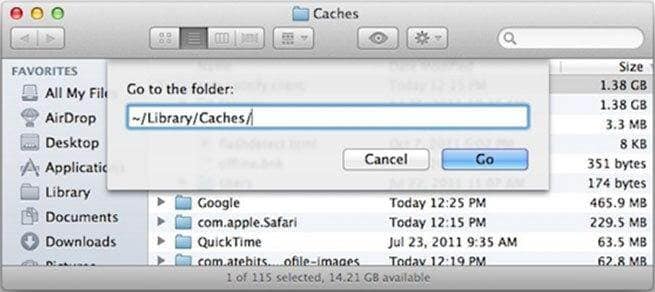
Arquivos de cache de idioma: A maioria dos aplicativos contém mais de uma dúzia de arquivos de idiomas específicos no seu Mac. A maioria dos arquivos de idiomas são inúteis porque você não fala a maioria dos idiomas! Esses arquivos estão desperdiçando o espaço de armazenamento no Mac e você pode remover com segurança esses arquivos de idioma indesejados do seu Mac manualmente.
Você encontrará os arquivos de idioma na pasta Recursos que terminam com "lproj", juntamente com o nome completo ou abreviado dos idiomas, como ja.lproj, fr.lproj, ru.lproj, en.lproj, etc. É necessário selecionar o arquivo. pastas de idiomas indesejadas e basta clicar no botão Excluir ou remover. Além disso, você pode selecionar e eliminar as pastas de idioma do seu Mac OS X manualmente.
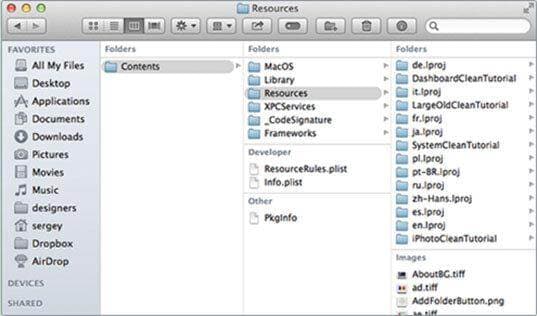
Arquivos de cache de log do sistema: Vários logs interrompem a ação de aplicativos e comodidades do sistema. Esses arquivos podem ser enviados para os desenvolvedores para corrigir resoluções se o aplicativo bater. Às vezes, esses arquivos de log contêm muitas informações e ocupam o espaço do Mac. Assim, você pode limpar os arquivos de cache de log do sistema e obter algum espaço.
Se você deseja excluir esses arquivos de cache de log do sistema, abra a janela do Finder, localize o menu Ir e selecione a opção "Ir para a pasta". Agora você precisa digitar/Library/Logs e pressionar Enter para prosseguir para a pasta. Selecione todos os arquivos e pressione Command + Backspace para limpar os arquivos de cache de log do sistema. Além disso, você pode copiar tudo para a pasta diferente para sua segurança. Agora pressione "Empty Trash" opção, se você deseja excluir os arquivos de cache de log do sistema permanentemente.
Você também pode encontrar alguns arquivos de cache de log do sistema na pasta/var/log. Além disso, alguns aplicativos de sistema, como o e-mail, armazenam seus próprios arquivos de cache de log do sistema em outro lugar no Mac.
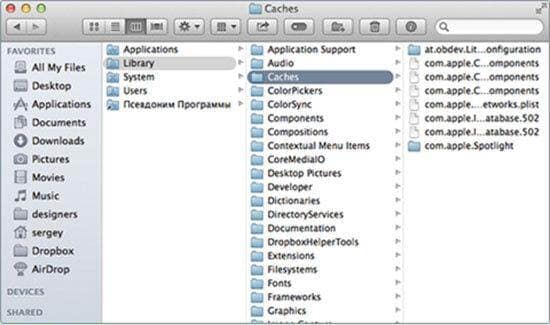
Arquivos de cache da Web: Se você carregar qualquer página da Web, o navegador primeiro acessará o servidor do website relacionado e abrirá a página da Web. Além disso, o navegador armazena as cópias dos documentos da página da Web para que você possa acessar a página diretamente, imediatamente no futuro. Mais tarde, o navegador não precisa carregar o site do servidor porque os arquivos de cache farão esse trabalho. Se você limpar seus arquivos de cache da web periodicamente, seu navegador funcionará com mais competência.
Safari: o navegador Safari é projetado apenas para Mac. Com o tempo, o Safari obtém os arquivos de cache e fica mais lento. Se você quiser limpar os arquivos de cache do Safari, abra o Safari, clique na barra de menu do Safari e redefina o Safari. Você deve ter certeza de que verificou todos os dados do site e Redefinir. O Safari irá apagar todos os arquivos de cache.
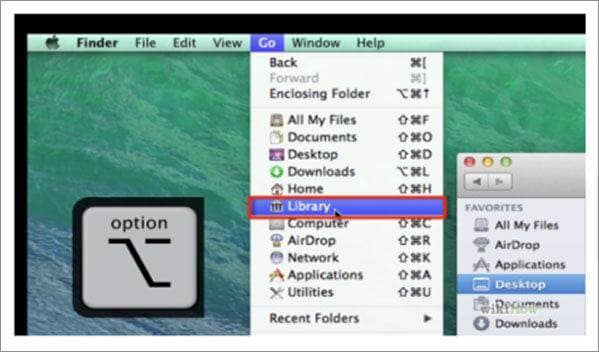
Mas ainda assim você pode obter alguns arquivos de cache do Safari no seu computador. Portanto, se você precisar excluir os arquivos de cache completamente do computador, exclua os arquivos de cache manualmente. Alguns arquivos de cache podem estar ocultos pelo seu Mac OS X. Basta abrir o Finder e abrir o menu Ir. Role para baixo e encontre a pasta Biblioteca no menu suspenso. Abra a pasta Library, selecione a pasta cache, encontre e abra a pasta "com.apple.Safari" e encontre o arquivo "cache.db". Mova o arquivo para o Lixo ou exclua o arquivo permanentemente.
Google Chrome: Como o Safari, se você quiser limpar os arquivos de cache do Google Chrome manualmente, vá até a pasta ~/Library/ Caches/Google/Chrome. Se você não encontrar os arquivos de cache no local específico, poderá verificar ~/Library/ Application Support/Google/Chrome para obter e limpar os arquivos de cache.
Firefox: Se você acha que seu Firefox está desatualizado, a primeira coisa que você precisa fazer é limpar os arquivos de cache do Firefox armazenados no seu Mac. É muito simples. Selecione o perfil ~/Library/Caches/Firefox/Profiles/e a partir dos perfis, localize os arquivos de cache e exclua os arquivos. Além disso, você pode encontrar o local dos arquivos de cache navegando até o about: cache.
Arquivos de cache de aplicativos: Aplicativos normalmente instalados geram um grande número de arquivos de cache. Por isso, é melhor excluir os arquivos de cache do aplicativo que você não está usando! Você pode instalar o aplicativo Spotify no seu Mac e não pode usar o aplicativo por vários meses! Mas o aplicativo Spotify gerou cerca de 1,38 GB de arquivos cache no seu Mac OS X. Você pode limpar facilmente os arquivos de cache e obter o espaço de armazenamento gratuito! Basta ir até a pasta Caches, encontrar o menu View, apertar Command + J ou pegar o "Show View Options", encontrar a pasta de cache desejada e deletar os arquivos de cache manualmente. Você pode encontrar e excluir arquivos de cache de aplicativos desnecessários seguindo as etapas.
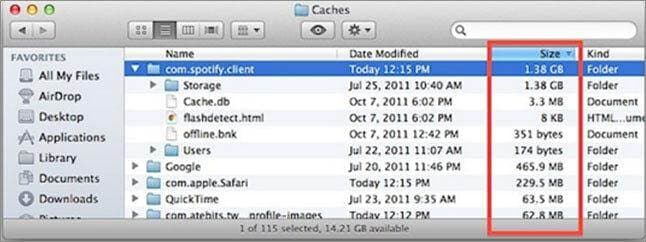
Arquivos de cache do Dropbox: Os arquivos de cache do Dropbox podem ocupar mais de 10 GB de espaço de armazenamento no seu computador. Seu Mac pode ficar mais lento e você pode enfrentar um problema de espaço de armazenamento. Em tal situação, você pode limpar manualmente os arquivos de cache do Dropbox. Você encontrará esses arquivos de cache em/users/you/.dropbox/cache.
Basta ir ao local e mover os arquivos de cache para o Lixo e encontrar o espaço livre.
arquivos de cache do iPhoto: Quando sincronizamos o dispositivo móvel com o computador para tornar o processo de sincronização mais rápido, o Mac copia as imagens e essas cópias são os arquivos de cache do iPhoto. Depois de sincronizar as imagens, os arquivos de cache do iPhoto tornam-se inúteis porque geram novos arquivos de cache do iPhoto para sincronizar a nova cópia de imagens. Vá para a pasta das fotos. Em seguida, pressione o controle e clique no arquivo da biblioteca do iPhoto. Ele irá abrir um novo menu para você. Encontre o "Show Package Contents" no novo menu apresentado e clique nele. Agora, encontre a pasta do cache do iPhoto e mova a pasta para Lixeira ou exclua a pasta. No entanto, lembre-se de que você pode encontrar o arquivo da biblioteca em outro lugar se já tiver realocado o local do arquivo no seu Mac.
Vá para a pasta das fotos. Em seguida, pressione o controle e clique no arquivo da biblioteca do iPhoto. Ele irá abrir um novo menu para você. Encontre o "Show Package Contents" no novo menu apresentado e clique nele. Agora, encontre a pasta do cache do iPhoto e mova a pasta para Lixeira ou exclua a pasta. No entanto, lembre-se de que você pode encontrar o arquivo da biblioteca em outro lugar se já tiver realocado o local do arquivo no seu Mac.
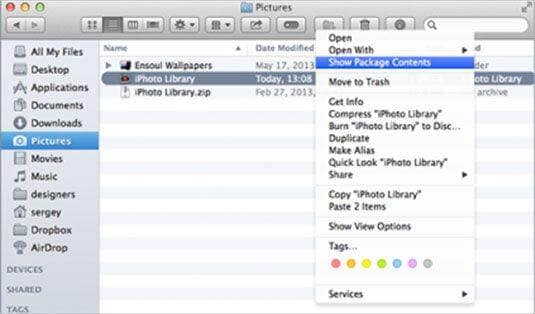
Arquivos de cache do iTunes: Toda vez que você reproduzir clipes de música, audiolivros ou procurar itens no iTunes, o iTunes salvará os dados relacionados nos arquivos de cache do Mac. Se você fizer isso com freqüência, sua máquina está recebendo um volume maior de arquivos de cache. Esses arquivos criarão problemas para o seu sistema e você precisará limpar os arquivos de cache manualmente. A maioria dos arquivos de cache do iTunes é o arquivo da biblioteca do iTunes e pode ser encontrada em outro lugar no disco rígido.
Basta abrir o iTunes e obter a barra de menu pressionando "Alt-X". Obtenha o menu Editar e selecione as "Preferências". Agora você precisa encontrar a guia "Avançado" e pressione o botão "Redefinir Cache" e pressione OK para excluir os arquivos de cache.
Arquivos de cache de dados: Se você jogar, ele criará os arquivos de cache de dados no seu Mac. Mas, com o tempo, esses arquivos de cache podem ficar corrompidos e você pode estar sofrendo por esse problema. Se você está tendo esse problema com o seu Mac, então você precisa limpar os arquivos de cache de dados do seu Mac manualmente. Se você considerar o jogo Warcraft e quiser excluir os arquivos de cache de dados, basta seguir as seguintes instruções:
Você precisa navegar para o/Application/World of Warcraft/. Agora abra a pasta Data e encontre as pastas Cache. Selecione as pastas de cache e mova as pastas para o Lixo e exclua os arquivos de cache permanentemente.
Não se esqueça de reiniciar o Mac após limpar os arquivos de cache, pois o Mac criará novos e novos arquivos de cache novamente para uma operação tranquila! Você pode encontrar e excluir quaisquer tipos de arquivos de cache manualmente a partir do Mac OS X ou você pode usar qualquer software de terceiros para fazer o trabalho para você em uma base regular! É realmente seguro para o Mac excluir qualquer coisa da pasta "Cache", pois isso lhe dará algum espaço de armazenamento gratuito e aumentará o desempenho do Mac para você.
Luís Santos
chief Editor